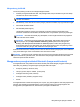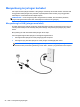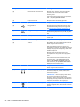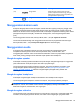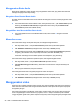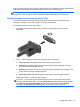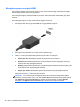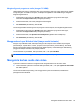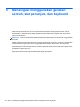User Guide - Windows 8
Menggunakan Beats Audio
Beats Audio adalah fitur audio canggih yang mengeluarkan suara bass yang dalam dan terkontrol
sekaligus menjaga suara tetap bening.
Mengakses Panel Kontrol Beats Audio
Gunakan Panel Kontrol Beats Audio untuk melihat dan mengontrol secara manual pengaturan audio
dan bass.
▲
Untuk membuka Panel Kontrol Beats Audio, dari layar Mulai, ketik c, pilih Control Panel (Panel
Kontrol), pilih Hardware and Sound (Perangkat Keras dan Suara), lalu pilih Beats Audio
Control Panel (Panel Kontrol Beats Audio).
Mengaktifkan atau Menonaktifkan Beats Audio
▲
Untuk mengaktifkan atau menonaktifkan Beats Audio, tekan tombol fn dengan kombinasi
Tombol b.
Memeriksa suara
Untuk memeriksa fungsi audio pada komputer, ikuti langkah-langkah berikut:
1. Dari layar Mulai, ketik c, lalu pilih Control Panel (Panel Kontrol) dari daftar aplikasi.
2. Pilih Hardware and Sound (Perangkat Keras dan Suara) > Sound (Suara).
3. Ketika jendela Suara terbuka, pilih tab Sounds (Suara). Di dalam Program Events (Aktivitas
Program), pilih aktivitas suara, seperti 'bip' atau alarm, kemudian klik Test (Tes).
Anda akan mendengar suara melalui speaker atau headphone yang terhubung.
Untuk memeriksa fungsi perekaman pada komputer, ikuti langkah-langkah berikut:
1. Dari layar Mulai, ketik s, lalu pilih Sound Recorder (Perekam Suara).
2. Klik Start Recording (Mulai Merekam), lalu bicara ke arah mikrofon. Simpan berkasnya ke
desktop.
3. Buka program multimedia, lalu putar rekaman.
Untuk mengkonfirmasi atau mengubah pengaturan audio di komputer:
1. Dari layar Mulai, ketik c, lalu pilih Control Panel (Panel Kontrol) dari daftar aplikasi.
2. Pilih Hardware and Sound (Perangkat Keras dan Suara) > Sound (Suara).
Menggunakan video
Komputer HP ini adalah perangkat video canggih yang memungkinkan Anda menonton streaming
video dari situs web favorit serta mengunduh video dan film untuk diputar di komputer tanpa perlu
mengakses jaringan.
Untuk menyempurnakan pengalaman visual Anda, gunakan salah satu rongga video di komputer
untuk menghubungkan monitor eksternal, proyektor, atau TV. Hampir semua komputer memiliki
rongga rangkaian grafis video (Video Graphics Array/VGA) untuk menghubungkan perangkat video
26 Bab 4 Menikmati fitur-fitur hiburan